Bluetooth - это технология беспроводной передачи данных, которая позволяет подключать различные устройства к компьютеру или ноутбуку без использования проводов. С помощью Bluetooth модема вы можете установить сетевое подключение и использовать интернет на своем ноутбуке, даже если у вас нет Wi-Fi. В этой инструкции я расскажу вам, как подключить ноутбук через Bluetooth модем.
Прежде чем начать процесс, убедитесь, что на вашем ноутбуке установлен и включен Bluetooth адаптер. Если у вас нет встроенного Bluetooth адаптера, вы можете приобрести отдельное устройство и подключить его к порту USB. После этого вам необходимо установить драйверы для Bluetooth адаптера. Вы можете найти их на официальном сайте производителя или в комплекте с устройством.
После того как Bluetooth адаптер установлен и включен, вам необходимо поместить ваш Bluetooth модем в режим обнаружения устройств. Обычно для этого достаточно нажать и удерживать кнопку питания на модеме в течение нескольких секунд, пока индикатор не начнет мигать. Когда модем будет в режиме обнаружения, перейдите на вашем ноутбуке в раздел "Настройки" и найдите раздел "Bluetooth". Включите Bluetooth и нажмите на кнопку "Поиск устройств".
В качестве результатов поиска вы увидите список доступных устройств, включая ваш Bluetooth модем. Нажмите на имя модема в списке и нажмите кнопку "Подключить". Если модем требует ввода пароля, введите его и нажмите кнопку "ОК". После этого ваш ноутбук будет подключен к модему, и вы сможете использовать интернет без проводного подключения.
Что такое Bluetooth модем?
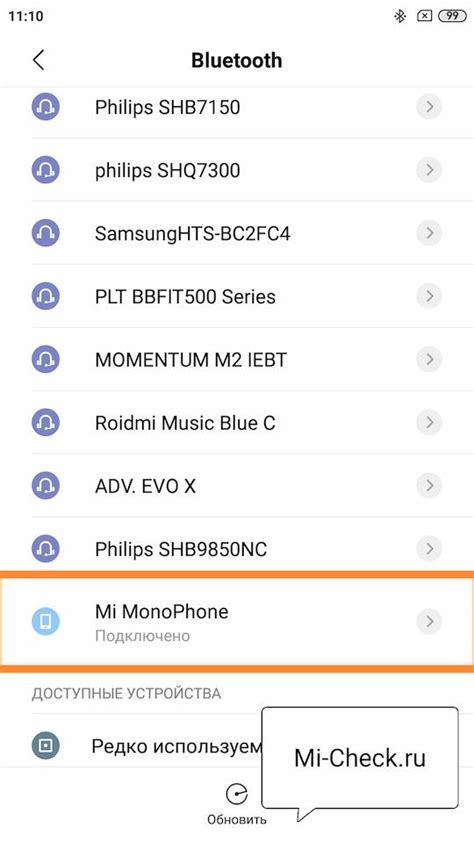
Bluetooth модем может использоваться для подключения ноутбука или другого портативного устройства к интернету без проводов. Он позволяет устанавливать беспроводное соединение между устройством с Bluetooth модемом и устройством, не обладающим самостоятельным интернет-подключением.
С помощью Bluetooth модема можно создать персональную сеть, где одно устройство является источником интернет-сигнала, а другое - получает доступ к этому сигналу. Это особенно удобно в ситуациях, когда нет доступа к Wi-Fi или проводному интернету, но есть устройство с подключением к сотовой сети.
Bluetooth модемы бывают разных типов, включая встроенные в ноутбуки и портативные устройства, которые можно подключить через USB или Bluetooth. Они поддерживают разные версии Bluetooth и могут иметь разные функции, такие как предоставление доступа к интернету, обмен файлами или подключение к сети голосовой связи.
Использование Bluetooth модема требует наличия Bluetooth-совместимого устройства, каким является, например, большинство ноутбуков, смартфонов и планшетов. Также необходимо иметь подключение к интернету, которое Bluetooth модем будет использовать для связи с другими устройствами.
Как подключить ноутбук через Bluetooth модем?

Подключение ноутбука через Bluetooth модем может быть полезным, если у вас нет доступа к Wi-Fi или кабельному интернету. Bluetooth модем позволяет использовать интернет-соединение с помощью вашего смартфона или другого устройства, которое имеет функцию Bluetooth персонального модема. Вот пошаговая инструкция, как подключить ваш ноутбук через Bluetooth модем.
- Включите Bluetooth на вашем ноутбуке. Обычно это можно сделать через системные настройки или сочетанием клавиш.
- Включите Bluetooth на вашем смартфоне или другом устройстве, которое будет использоваться в качестве модема.
- На вашем ноутбуке откройте раздел настройки Bluetooth и найдите список доступных устройств. Вы должны увидеть ваше устройство в списке.
- Выберите ваше устройство из списка и нажмите кнопку "Соединить". На вашем смартфоне может потребоваться подтвердить соединение.
- После успешного соединения, ваш ноутбук будет подключен к интернету через Bluetooth модем. Вы можете начать использовать интернет-браузер или другие приложения, требующие интернет-соединения.
Помните, что скорость интернет-соединения через Bluetooth модем может быть ниже, чем через Wi-Fi или кабельное подключение. Также обратите внимание на тарифный план вашего мобильного оператора, чтобы избежать дополнительных расходов на использование данных.
Вот и все! Теперь вы знаете, как подключить ваш ноутбук через Bluetooth модем и использовать интернет на нем. Удачного использования!
Шаг 1: Проверка наличия Bluetooth модема на ноутбуке

Перед тем как подключать ноутбук через Bluetooth модем, необходимо убедиться в наличии этой функции на ноутбуке. Следуйте инструкциям ниже, чтобы проверить наличие Bluetooth модема.
- Откройте меню "Пуск" внизу слева экрана.
- Нажмите на панель управления и выберите "Устройства и принтеры".
- В открывшемся окне поискайте раздел "Bluetooth". Если вы его нашли, значит на вашем ноутбуке установлен Bluetooth модем и вы можете переходить к следующему шагу.
- Если раздел "Bluetooth" отсутствует, то ноутбук скорее всего не оснащен Bluetooth модулем. Вы можете попытаться подключить внешний Bluetooth адаптер для дальнейшего использования функции.
После проверки наличия Bluetooth модема на ноутбуке, вы готовы к следующему шагу - подключению устройства и настройке Bluetooth связи.
Шаг 2: Включение Bluetooth модема на ноутбуке

Для того чтобы подключить ноутбук через Bluetooth модем, необходимо сначала включить сам Bluetooth на вашем устройстве. В этом разделе мы покажем, как выполнить этот шаг на различных операционных системах.
| Операционная система | Инструкции |
|---|---|
| Windows 10 |
|
| MacOS |
|
| Linux (Ubuntu) |
|
После включения Bluetooth модема на вашем ноутбуке, вы готовы к следующему шагу - подключению к Bluetooth устройству.
Шаг 3: Паринг устройств

Чтобы выполнить паринг устройств, следуйте инструкциям ниже:
- Откройте меню «Параметры» на вашем ноутбуке и найдите раздел Bluetooth.
- Включите Bluetooth и дождитесь, пока ноутбук найдет доступные устройства.
- Выберите Bluetooth модем из списка доступных устройств и нажмите кнопку «Сопряжение».
- После нажатия кнопки «Сопряжение», на экране появится код паринга. Обязательно убедитесь, что код на экране совпадает с кодом, отображаемым на вашем Bluetooth модеме.
- Подтвердите код паринга на ноутбуке и подождите, пока процесс завершится.
- После завершения паринга, вы увидите сообщение об успешном соединении с Bluetooth модемом.
После выполнения паринга устройств, ваш ноутбук будет полностью готов к использованию Bluetooth модема. Теперь вы можете наслаждаться беспроводным интернетом в любое время и в любом месте!
Шаг 4: Установка драйвера Bluetooth модема
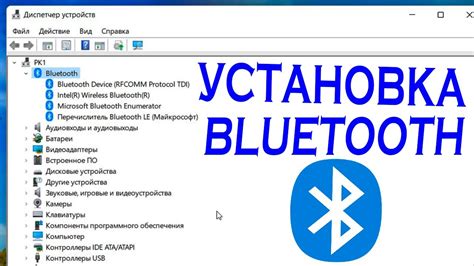
Драйверы Bluetooth модема необходимы для обеспечения правильной работы устройства на вашем ноутбуке. Установка драйвера позволит вашему компьютеру определить и взаимодействовать с Bluetooth модемом.
Перед установкой драйвера рекомендуется посетить официальный сайт производителя вашего Bluetooth модема. На сайте вы сможете найти последнюю версию драйвера и загрузить его на свой компьютер.
Важно: Убедитесь, что загруженный драйвер совместим с операционной системой вашего ноутбука.
После загрузки драйвера выполните следующие шаги:
- Откройте загруженный файл драйвера.
- Запустите установочный файл драйвера и следуйте инструкциям на экране. Вам могут потребоваться права администратора для установки драйвера.
- Дождитесь завершения установки драйвера. Во время установки может потребоваться перезагрузка компьютера.
После перезагрузки ваш ноутбук будет готов к использованию Bluetooth модема. Убедитесь, что модем включен и подключен к ноутбуку. В случае проблем с подключением, убедитесь, что драйвер Bluetooth модема был успешно установлен и работает.
Теперь вы можете настроить свое соединение и начать использовать Bluetooth модем для доступа к интернету или обмена данными с другими устройствами.
Шаг 5: Подключение ноутбука через Bluetooth модем

После того, как у вас на ноутбуке настроена и включена компонента Bluetooth, можно приступить к процессу подключения ноутбука через Bluetooth модем.
1. Включите Bluetooth модем на вашем смартфоне или другом устройстве, которое вы будете использовать в качестве модема.
2. На ноутбуке откройте меню Bluetooth и выполните поиск устройств для подключения.
3. Когда ваш смартфон или другое устройство будет обнаружено, выберите его в списке найденных устройств и нажмите "Подключить".
4. Возможно, вам будет предложено ввести пароль для подключения. Введите пароль, который указан на смартфоне или другом устройстве.
5. После успешного подключения, ваш ноутбук будет готов к использованию Bluetooth модема. Вы можете открыть браузер и начать пользоваться интернетом.
Примечание: Обратите внимание, что скорость интернет-соединения через Bluetooth модем может быть медленнее, чем при использовании Wi-Fi или проводного Ethernet-соединения. Также имейте в виду, что качество сигнала Bluetooth может зависеть от расстояния между устройствами и наличия преград.
Важно: Помните, что использование Bluetooth модема может потреблять больше энергии на вашем смартфоне или другом устройстве. Рекомендуется подключить его к зарядному устройству или проверить уровень заряда перед использованием.